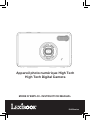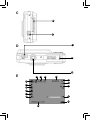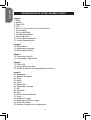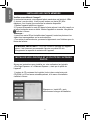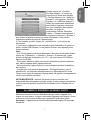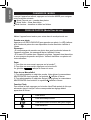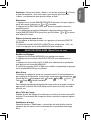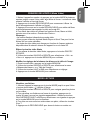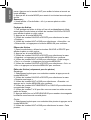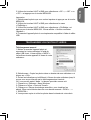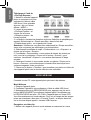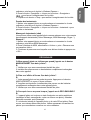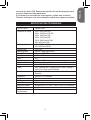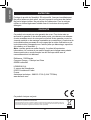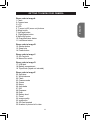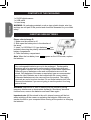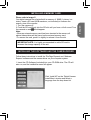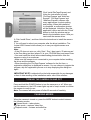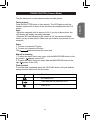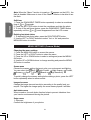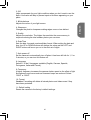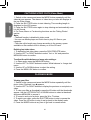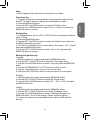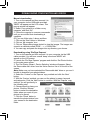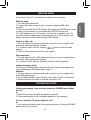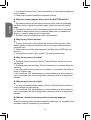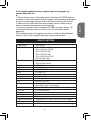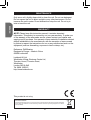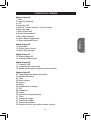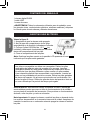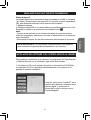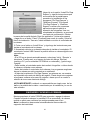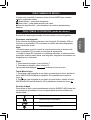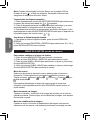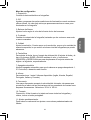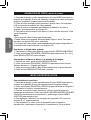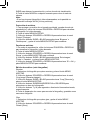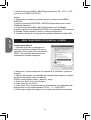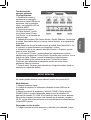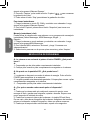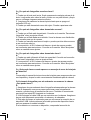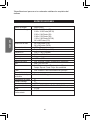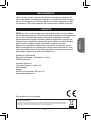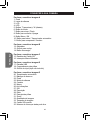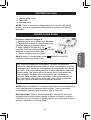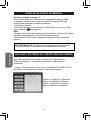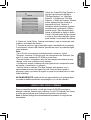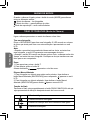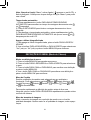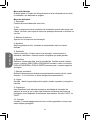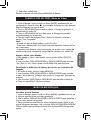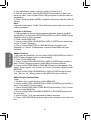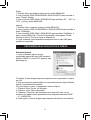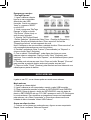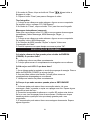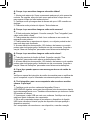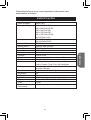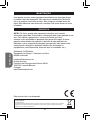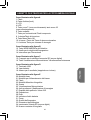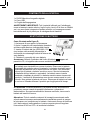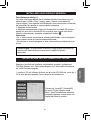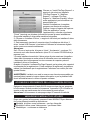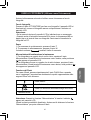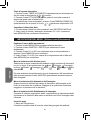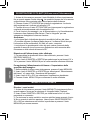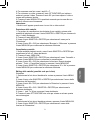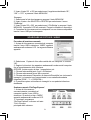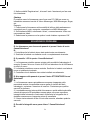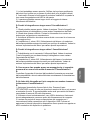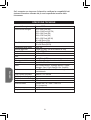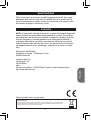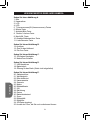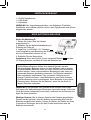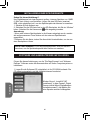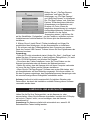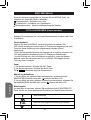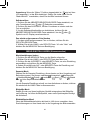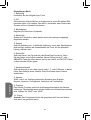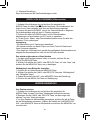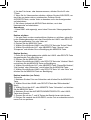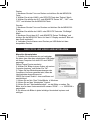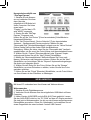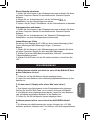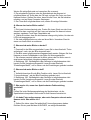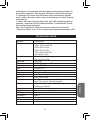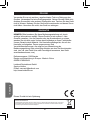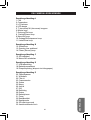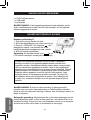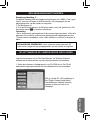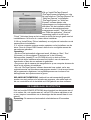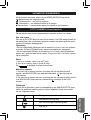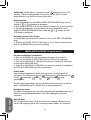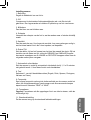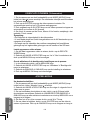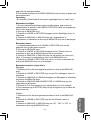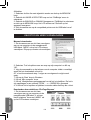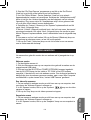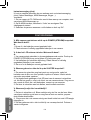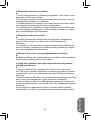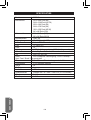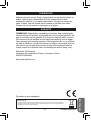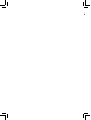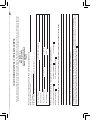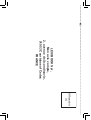Lexibook barbie dj050bb Manual do usuário
- Categoria
- Câmeras de ponte
- Tipo
- Manual do usuário
A página está carregando ...
A página está carregando ...
A página está carregando ...
A página está carregando ...
A página está carregando ...
A página está carregando ...
A página está carregando ...
A página está carregando ...
A página está carregando ...
A página está carregando ...
A página está carregando ...
A página está carregando ...
A página está carregando ...
A página está carregando ...
A página está carregando ...
A página está carregando ...
A página está carregando ...
A página está carregando ...
A página está carregando ...
A página está carregando ...
A página está carregando ...
A página está carregando ...
A página está carregando ...
A página está carregando ...
A página está carregando ...
A página está carregando ...
A página está carregando ...
A página está carregando ...
A página está carregando ...
A página está carregando ...
A página está carregando ...
A página está carregando ...
A página está carregando ...
A página está carregando ...
A página está carregando ...
A página está carregando ...
A página está carregando ...
A página está carregando ...
A página está carregando ...
A página está carregando ...
A página está carregando ...
A página está carregando ...
A página está carregando ...
A página está carregando ...
A página está carregando ...
A página está carregando ...
A página está carregando ...

48
PORTUGUÊS
49
CONHECER A SUA CÂMARA
Por favor, consulte a imagem A
1. Flash
2. Lente da câmara
3. LCD
4. LED
5. Botões T (aproximar) / W (afastar)
6. Botão do modo
7. Botão para cima / Flash
8. Botão para a direita / Apagar
9. Botão Menu / OK
10. Botão para baixo / Temporizador automático
11. Botão para a esquerda / Cenário
Por favor, consulte a imagem B
12. Obturador
13. Orifício para a alça
14. Botão da energia
Por favor, consulte a imagem C
15. Ranhura do Cartão SD
16. Interruptor Macro/Afastado
Por favor, consulte a imagem D
17. Entrada USB
18. Compartimento das pilhas
19. Orifício do tripé (tripé não incluído)
Por favor, consulte a imagem E
20. Temporizador automático
21. Balanço de brancos
22. Flash
23. Modo da câmara
24. Cenário
25. Macro
26. Anti-vibrações
27. ISO
28. Exposição
29. Data
30. Energia das pilhas
31. Zoom
32. Qualidade de imagem
33. Tamanho de imagem
34. Cartão SD inserido
35. Número de fotos que ainda pode tirar

48
49
PORTUGUÊS
CONTEÚDO DA CAIXA
1 x Câmara digital DJ050
1 x Cabo USB
1 x Alça para a mão
AVISO: Todos os materiais de empacotamento, como ta, películas de
plástico, arames e etiquetas não fazem parte da unidade e devem ser
eliminados.
INSERIR PILHAS NOVAS
Por favor, consulte a imagem D
1. Certique-se de que a câmara está desligada.
2. Faça deslizar a tampa do compartimento das
pilhas na direcção da seta para a abrir.
3. Insira 3 pilhas LR03/AAA de 1,5V (não
incluídas), tendo em conta a polaridade indicada
dentro do compartimento das pilhas.
4. Feche o compartimento das pilhas.
Não recarregue pilhas não recarregáveis. As pilhas recarregáveis
devem ser retiradas do produto antes de serem recarregadas. As pilhas
recarregáveis só devem ser recarregadas sob a supervisão por parte de
um adulto. Não misture diferentes tipos de pilhas nem pilhas novas com
pilhas usadas. Use apenas pilhas do mesmo tipo ou equivalentes às
recomendadas. As pilhas devem ser inseridas com a polaridade
correcta. Retire as pilhas gastas do produto. Não coloque os terminais
em curto-circuito. Não atire as pilhas para o fogo. Retire as pilhas se
não usar o produto durante um longo período de tempo.
Nota: Quando o ícone de pilhas fracas aparecer no ecrã LCD,
substitua as pilhas por umas novas.
AVISO: Mau funcionamento ou perda de memória podem ser causados por
fortes interferências ou descargas electrostáticas. Caso ocorra algum
funcionamento anormal, retire as pilhas e volte a colocá-las.
Nota importante: Todos os cheiros guardados na memória interna da
unidade serão perdidos quando desligar a câmara ou substituir as pilhas.
Certique-se de que transfere os cheiros para o seu computador antes de
desligar o aparelho ou mudar as pilhas.

50
PORTUGUÊS
51
Clique em “Install AP” na janela do
“Menu de Instalação da Câmara
Digital” e seleccione uma língua a
partir do menu de arrastamento.
INSTALAR UM CARTÃO DE MEMÓRIA
Por favor, consulte a imagem C
A sua câmara digital tem uma memória incorporada limitada de 16MB
(1 imagem / nenhum vídeo). Insira um cartão SD (máximo 8GB, não
incluído) para aumentar a memória da câmara.
1. Desligue a câmara.
2. Prima rmemente o cartão SD para a ranhura SD, até ouvir um “clique”.
Ligue a câmara e deve aparecer.
Nota:
• Quando tiver inserido um cartão de memória externo, todas as fotos/vídeos
gravados serão guardados no cartão de memória externo.
• Para retirar o cartão, prima-o ligeiramente para que este se liberte da
ranhura.
NOTA IMPORTANTE: É altamente recomendado adicionar um cartão
SD para aumentar a capacidade de armazenamento da unidade.
INSTALAR O SOFTWARE E O CONTROLADOR DA CÂMARA
Siga estas instruções para instalar o software “PhoTags Express” e
“Webcam Express” e o controlador da câmara no sistema do seu
computador.
1. Insira o CD do software (incluído) na sua unidade de CD-ROM. O CD é
executado automaticamente e aparece o menu de instalação.
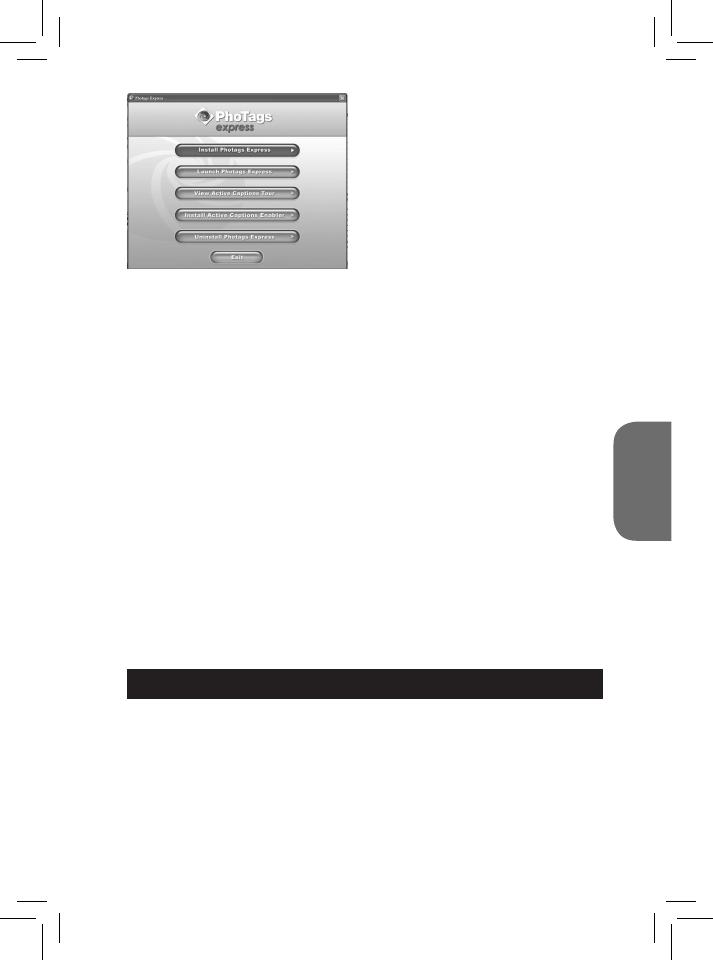
50
51
PORTUGUÊS
Clique em “Install PhoTags Express” e
siga as instruções para instalar o
“PhoTags Express” e o “WebCam
Express”. O software do “PhoTags
Express” e “WebCam Express” oferece
muitas aplicações para a edição e
impressão de fotos. Quando a
instalação estiver terminada, aparece
uma janela de conrmação. Retire o
sinal da opção “Start the application”
(iniciar a aplicação) e clique no botão
“Finish” (terminar) para fechar a janela
e voltar ao menu de instalação. Agora,
pode instalar o controlador da câmara.
LIGAR E DESLIGAR A CÂMARA
Prima e mantenha premido o botão da energia (POWER) para ligar e
desligar a câmara. Quando ligar a câmara, o ecrã LCD acende e um “beep”
é ouvido para conrmar que a câmara está pronta a ser utilizada.
Nota: A câmara desliga-se automaticamente passados 60 segundos de
inactividade.
2. Clique em “Install Driver” (instalar controlador) e siga as instruções para
instalar o controlador da câmara.
3. Precisa de reiniciar o seu computador após a instalação do controlador.
O controlador “Instant USB Camera” permite-lhe usar a sua câmara digital
como webcam.
Nota:
• Se o CD não for executado automaticamente, clique em “Iniciar”,
“Executar” e escreva “D:\autorun.exe” na caixa de texto de “Executar” (em
que D:\ é a sua unidade de CD-ROM) e prima Enter.
• Tem de instalar o controlador antes de descarregar fotos/vídeos da sua
câmara, ou de usar a câmara como webcam.
• Certique-se de que a câmara não está ligada ao seu computador antes
de instalar o controlador e o software.
• Quando iniciar o software “PhoTags Express” pela primeira vez, é
apresentada uma caixa de registo no ecrã. Pode escolher registar o
programa, saltar o processo de registo ou parar de visualizar de novo esta
caixa de diálogo.
NOTA IMPORTANTE: Lexibook não se responsabiliza, por qualquer dano
ou perda de dados resultantes da instalação e/ ou uso do software”

52
PORTUGUÊS
53
TIRAR FOTOGRAFIAS (Modo de Câmara)
Ligue a câmara para entrar no modo de câmara e tirar fotos.
Tirar uma fotograa
Prima o OBTURADOR para tirar uma fotograa. O LED acende e o número
de fotos que ainda pode tirar com esta resolução é apresentado no ecrã
LCD.
Nota:
• Quando a memória incorporada da câmara estiver cheia, se tentar tirar
uma fotograa, o ecrã LCD apresenta uma mensagem de aviso.
• Quando o cartão SD inserido na câmara estiver cheio, a câmara emite dois
“beeps” se tentar tirar uma fotograa. Certique-se de que transfere as suas
fotos para o seu computador.
Zoom
1. Para aproximar, prima o botão T.
2. Para afastar, prima o botão W.
A barra deslizante apresenta o nível do zoom.
Disparo Macro/Afastado
1. Para fotografar um objecto que esteja muito próximo, faça deslizar o
botão Macro/Afastado (MACRO/FAR) para a esquerda. aparece no ecrã
LCD.
2. Para fotografar um objecto afastado, faça deslizar o botão Macro/
Afastado (MACRO/FAR) para a direita. aparece no ecrã LCD.
Função do ash
Para usar o ash, prima repetidamente o botão PARA CIMA/FLASH até que
seja apresentada a denição desejada através do ícone no ecrã:
O ash está ligado
O ash automático está ligado
O ash com redução dos olhos vermelhos está ligado
O ash está desligado
MUDAR DE MODOS
Quando a câmara é ligada, prima o botão do modo (MODE) para alternar
entre os diferentes modos:
Modo de câmara – tira fotograas
Modo de vídeo – grava cheiros de vídeo
Modo de reprodução – revê e edita cheiros

52
53
PORTUGUÊS
Nota: Quando a função “Macro” estiver ligada ( aparece no ecrã LCD), o
ash é desligado. Certique-se de que desliga a função “Macro” para poder
usar o ash.
Temporizador automático
1. Prima repetidamente o botão PARA BAIXO/TEMPORIZADOR
AUTOMÁTICO para escolher um tempo de contagem decrescente entre
ou segundos.
2. Prima o OBTURADOR para iniciar a contagem decrescente e tirar a
fotograa.
3. Para desligar o temporizador automático, prima repetidamente o botão
PARA BAIXO/TEMPORIZADOR AUTOMÁTICO até que os ícones ou
desapareçam do ecrã LCD.
Apagar a última fotograa tirada
1. Para apagar a última fotograa tirada, prima o botão PARA A DIREITA/
APAGAR.
2. Use os botões PARA A ESQUERDA ou PARA A DIREITA para seleccionar
“Yes” (sim) ou “No” (não) e prima o botão MENU/OK para conrmar.
DEFINIÇÕES DO MENU (Modo de Câmara)
Mudar as denições do menu
1. Prima o botão MENU/OK para aceder aos menus.
2. Prima o botão PARA A ESQUERDA ou PARA A DIREITA para seleccionar
o menu.
3. Prima o botão PARA CIMA ou PARA BAIXO para escolher uma denição
e prima o botão MENU/OK.
4. Use o botão PARA CIMA ou PARA BAIXO para alterar uma denição e
prima o botão MENU/OK para conrmar.
Menu de Cenário
Escolha a denição de cenário mais adequada ao seu ambiente e
iluminação. Pode seleccionar a partir de Auto, Retrato Nocturno,
Cenário Nocturno, Retrato, Cenário, Desporto, Festa, Praia
ou Alta Sensibilidade.
Para mudar rapidamente a denição do cenário antes de tirar uma
fotograa, prima o botão PARA A ESQUERDA repetidamente quando estiver
no modo de câmara.
Menu do tamanho de imagem
Mude o tamanho de imagem e a resolução de acordo com o nível de
qualidade desejada. Quanto maior for a qualidade de imagem, mais espaço
ocupa.

54
PORTUGUÊS
55
Menu anti-vibração
Quando ligada, a função anti-vibração ajuda a evitar vibrações da sua mão
ou ambiente, que desfocam a imagem.
Menu de denições
1. Exposição
Controla a luminosidade das suas fotos.
2. ISO
Ajuda a compensar fracas condições de iluminação quando não quiser usar
o ash. Um baixo valor ajuda a evitar que apareçam manchas ou borrões na
sua foto.
3. Balanço de brancos
Ajusta a cor da sua fonte de iluminação.
4. Agudeza
Altera a agudeza da foto, tornando as extremidades mais ou menos
distintas.
5. Qualidade
Ajusta a resolução. Quanto maior for a resolução, mais memória é
ecessária, reduzindo o número total de fotograas que pode guardar.
6. Data/Hora
Dene os formatos da data, hora e ano/mês/dia. Quando acertar a data e
a hora, os botões PARA CIMA e PARA BAIXO mudam o valor e os botões
PARA A ESQUERDA e PARA A DIREITA passam para o conjunto seguinte
de dígitos.
7. Desligar automático
Dene a câmara para se desligar automaticamente quando não for usada
durante 1, 2 ou 3 minutos, ou pode desligar esta característica.
8. Língua
Escolha 1 das 8 línguas disponíveis (inglês, alemão, espanhol, português e
francês).
9. Frequência
Uma frequência mais elevada aumenta a velocidade do obturador da
câmara, de modo a que o efeito das utuações luminosas das fontes de
iluminação como lâmpadas uorescentes seja reduzido. Escolha “50HZ” ou
“60HZ”.
10. Formatar
Cuidado: Formatar apaga todas as fotos e vídeos guardados, mesmo que
estes estejam protegidos.

54
55
PORTUGUÊS
Visualizar os seus cheiros
1. Ligue a câmara e prima o botão do Modo (MODE) repetidamente até que
o ícone de reprodução de foto/vídeo apareça.
2. Use os botões PARA A ESQUERDA ou PARA A DIREITA para visualizar a
foto ou vídeo anterior ou seguinte.
3. Para visualizar os seus cheiros como miniaturas, prima o botão W até
que as miniaturas apareçam. Use os botões PARA A ESQUERDA/DIREITA/
CIMA ou BAIXO para escolher uma miniatura e prima MENU/OK para lhe
aceder.
FILMAR CLIPES DE VÍDEO (Modo de Vídeo)
1. Ligue a câmara e prima o botão do Modo (MODE) repetidamente, até
que apareça o ícone do vídeo . A quantidade de tempo de vídeo que tem
disponível aparece no topo do ecrã.
2. Prima o OBTURADOR para começar a lmar. O tempo de gravação é
apresentado no ecrã LCD.
3. Prima o OBTURADOR de novo para parar as lmagens e guardá-lo
automaticamente no formato AVI.
4. Para as funções de lmagem Zoom, Macro ou Afastado, consulte a
secção “Tirar Fotograas”.
Note:
• A função do ash é desactivada no modo de vídeo.
• Pode usar o Media player ou o Quick time para reproduzir cheiros AVI no
seu computador.
• O tamanho dos clipes de vídeo pode mudar, de acordo com o espaço de
memória disponível na memória incorporada da câmara ou no cartão SD.
Apagar o último vídeo lmado
1. Para apagar o último vídeo lmado, prima o botão PARA A DIREITA/
APAGAR.
2. Use os botões PARA A ESQUERDA ou PARA A DIREITA para escolher
“Yes” (Sim) ou “No” (Não) e prima o botão MENU/OK para conrmar.
Para ajustar as denições do balanço de brancos ou de tamanho de
imagem:
1. No modo de vídeo, prima o botão MENU/OK.
2. Use os botões PARA A ESQUERDA ou PARA A DIREITA para escolher
o menu “White balance” (balanço de brancos) ou “Image size” (tamanho de
imagem).
3. Use os botões PARA CIMA ou PARA BAIXO para escolher a denição.
4. Prima o botão MENU/ OK para conrmar.
MODO DE REPRODUÇÃO
11. Denições predenidas
Reinicia a câmara nas denições predenidas de fábrica.

56
PORTUGUÊS
57
4. Para aproximar e afastar uma foto, prima os botões W ou T.
5. Para ver o seu vídeo, prima o OBTURADOR para iniciar ou fazer uma
pausa no vídeo. Prima o botão PARA CIMA para parar e voltar ao modo de
visualização.
6. Prima o botão do Modo (MODE) a qualquer altura para voltar ao modo de
câmara.
Nota:
• Aparece a mensagem “No le” (Sem cheiros) quando não houver fotos ou
vídeos guardados.
Proteger os cheiros
1. Para proteger um cheiro do apagamento acidental, entre no modo de
reprodução e use os botões PARA A ESQUERDA ou PARA A DIREITA para
visualizar a foto ou vídeo desejado.
2. Prima o botão MENU/OK.
3. Use os botões PARA A ESQUERDA e PARA A DIREITA para seleccionar
o menu “Protect” (Proteger).
4. Use os botões PARA CIMA ou PARA BAIXO para escolher “Lock”
(Bloquear) ou “Unlock” (Desbloquear) e prima o botão MENU/OK para
conrmar.
Apagar cheiros
1. No modo de reprodução, use os botões PARA A ESQUERDA ou PARA A
DIREITA para visualizar a foto ou vídeo desejado.
2. Prima o botão MENU/OK.
3. Use os botões PARA A ESQUERDA e PARA A DIREITA para escolher o
menu “Delete” (Apagar) e prima o botão MENU/OK para conrmar.
4. Use os botões PARA CIMA ou PARA BAIXO para escolher apagar “This
image” (Esta imagem), “All” (Todas) ou “Cancel” (Cancelar) e prima o botão
MENU/OK.
5. Use os botões PARA A ESQUERDA ou PARA A DIREITA para escolher
“Yes” (Sim) ou “No” (Não) e prima o botão MENU/OK para conrmar.
Editar cheiros (apenas fotos)
Cortar
1. Escolha a foto a cortar e prima o botão MENU/OK.
2. Use os botões PARA A ESQUERDA ou PARA A DIREITA para escolher o
menu “Crop image” (Cortar imagem).
3. Use os botões PARA CIMA e PARA BAIXO para escolher “Crop” (Cortar)
e prima o botão MENU/OK.
4. Use os botões PARA CIMA/BAIXO/DIREITA ou ESQUERDA para escol-
her uma área.
5. Use os botões T e W para aproximar e afastar uma área.
6. Prima o OBTURADOR duas vezes para cortar e guardar como uma nova
foto.

56
57
PORTUGUÊS
2. Escolha “Copiar imagens para uma pasta no meu computador” e clique
em “OK”.
3. Siga as instruções apresentadas no computador até que seja noticado
de que o download está completo.
OU, pode seguir o passo 1 apresentado acima e depois:
1. Clique no botão “Iniciar” no Windows.
2. Clique no ícone “Meu computador”.
3. Clique em “Dispositivo de armazenamento amovível” para ver as
imagens. As imagens estão guardadas numa subpasta chamada “DCIM”
- - > « 100DSCIM ».
4. Pode copiar e colar as imagens para qualquer directoria à sua escolha.
DESCARREGAR AS SUAS FOTOS E VÍDEOS
Rodar
1. Escolha a foto que deseja rodar e prima o botão MENU/OK.
2. Use os botões PARA A ESQUERDA e PARA A DIREITA para escolher o
menu “Rotate” (Rodar).
3. Use os botões PARA CIMA e PARA BAIXO para escolher “90°”, “180°” ou
“270°” e prima o botão MENU/OK.
Imprimir
1. Escolha a foto a imprimir e prima o botão MENU/OK.
2. Use os botões PARA A ESQUERDA ou PARA A DIREITA para escolher o
menu “PictBridge”.
3. Use os botões PARA CIMA e PARA BAIXO para escolher “PictBridge” e
prima o botão MENU/OK. O ecrã LCD apresenta a mensagem “Please
connect to device” (Por favor, ligue ao dispositivo).
4. Ligue a câmara a uma impressora compatível com o cabo USB para
proceder à impressão.
Download manual
1. Ligue a câmara e ligue-a ao seu
computador através do cabo USB fornecido.
Aparece “MSDC” no ecrã LCD. Aparece esta
janela pop-up:

58
PORTUGUÊS
59
MODO WEBCAM
Ligada ao seu PC, a sua câmara pode ser usada como webcam.
Modo webcam
1. Desligue a câmara digital.
2. Ligue a câmara ao seu computador, usando o cabo USB fornecido.
3. Prima e mantenha premido os botões do OBTURADOR e da ENERGIA
(POWER). Deixe de premir o botão do OBTURADOR, mas não deixe de
premir o OBTURADOR até que “PC CAM” apareça no ecrã LCD. Está agora
no modo webcam. Para visualizar as imagens em tempo real capturadas
pela webcam, vá a “Meu Computador” e clique duas vezes numa nova
unidade de disco chamada “Instant USB Camera”.
Gravar um clipe de vídeo
1. Coloque a sua câmara no modo webcam e ligue-a ao seu computador.
Depois, inicie o software “Webcam Express”.
Descarregar usando o
“PhoTags Express”
1. Ligue a câmara e depois
ligue-a ao seu computador
através do cabo USB
fornecido. Ouvirá um pequeno
“beep” e o aparece “MSDC”
no ecrã LCD.
2. Inicie o programa “PhoTags
Express” e clique no botão
“Get Photos” (Obter fotos) no
ecrã do menu principal.
3. A janela “Get Photos Wizard
- Device Selection” (Ajudante de Obter Fotos – Escolha do Dispositivo)
aparece. Escolha a unidade de disco “Disco amovível” da lista de
“Dispositivos Activos” no lado esquerdo do ecrã.
Nota: Certique-se de que escolheu a unidade de disco “Disco amovível”, ou
não conseguirá descarregar as suas fotos/vídeos.
4. Escolha o método de cópia “Custom” (Personalizado) ou “Express” e
clique no botão “Next” (Seguinte).
5. Com o método “Personalizado”, pode dispor das fotos por nome,
palavras-chave e categorias. Clique no botão “Next” (Seguinte) para
continuar. Com o método de cópia “Express”, vai directamente para o passo
seguinte.
6. Escolha onde colocar as suas fotos. Clique no botão “Browse” (Procurar”
para escolher a pasta de destino onde quer guardar as suas fotos.
7. Clique no botão “Finish” (Terminar) para transferir as fotos/vídeos da sua
câmara para a pasta de destino.

58
59
PORTUGUÊS
RESOLUÇÃO DE PROBLEMAS
Q: A minha câmara não liga quando primo o botão da ENERGIA
(POWER). O que devo fazer?
A:
1. Verique se colocou as pilhas correctamente.
2. Coloque pilhas novas ou completamente recarregadas na sua câmara.
Q: Não vejo o ecrã LCD. O que devo fazer?
A:
1. A sua câmara pode ter entrado no modo de poupança de energia. Prima o
botão da ENERGIA (POWER) e veja se ela liga.
2. As suas pilhas podem estar fracas. Coloque pilhas novas ou
completamente recarregadas na sua câmara.
3. Verique se instalou as pilhas correctamente.
Q: Porque é que nada acontece quando primo o OBTURADOR?
A:
1. A câmara ainda pode estar a fazer uma acção anterior, tal como
recarregar o ash, a guardar, a copiar ou a apagar uma foto. Espere alguns
segundos e tente de novo.
2. A memória incorporada da câmara ou o cartão SD podem estar cheios.
Se for o caso, tem de apagar fotos da sua câmara. Certique-se de que
transfere primeiro quaisquer fotos que deseje guardar para o seu
computador.
3. O temporizador pode estar a fazer uma contagem decrescente. Espere
alguns segundos.
2. No modo de Filmar, clique no botão de “Filmar” para iniciar a
lmagem do vídeo.
3. Clique no botão “Parar” para parar a lmagem do vídeo.
Tirar fotograas
1. Coloque a sua câmara no modo webcam e ligue-a ao seu computador.
De seguida, inicie o software “PC CAM Express”.
2. No modo de “Filmar”, clique no botão “Foto” para tirar uma fotograa.
Mensagens instantâneas (conversa)
Pode usar a sua câmara como PC CAM no seu programa de mensagens
instantâneas (Yahoo Messenger, MSN Messenger, Skype…).
Exemplo:
1. Coloque a sua câmara no modo webcam e ligue-a ao seu computador.
De seguida, inicie o MSN Messenger.
2. No interface do MSN, escolha “Acções” e depois “Iniciar uma
Conversação de Vídeo”.
3. Escolha a pessoa com quem deseja conversar e prima “OK”.

60
PORTUGUÊS
61
Q: Porque é que as minhas imagens não estão nítidas?
A:
1. A lente pode estar suja. Sopre suavemente qualquer pó solto que exista
na lente. De seguida, sopre um bafo suave para a lente e limpe com um
pano suave e limpo que não tenha químicos.
2. Certique-se de que segura bem a câmara até que o LED vermelho se
desligue.
3. Pode estar muito próximo do objecto. Tente afastar-se.
Q: Porque é que as minhas imagens estão muito escuras?
A:
1. O ash pode estar desligado. Consulte a secção “Tirar Fotograas” para
saber como denir o ash.
2. Pode precisar de substituir o ash. Leve a câmara ao seu centro de
reparação mais próximo.
3. Pode precisar de se aproximar do objecto, ou o objecto poderá ter de ir
para uma área mais iluminada.
4. As suas denições da exposição, ISO, balanço de brancos ou cenário
podem estar incorrectas para o ambiente em que se encontra. Consulte a
secção “Menu de Denições” para saber como alterar estas denições.
Q: Porque é que as minhas imagens estão muito claras?
A:
1. Pode não precisar da função do ash. Consulte a secção “Tirar
Fotograas” parar saber como alterar as denições do ash.
2. As suas denições da exposição, ISO, balanço de brancos ou de cenário
podem estar incorrectas para o ambiente em que se encontra. Consulte a
secção “Menu de Denições” para saber como alterar estas denições.
Q: O que faço quando aparece uma mensagem de erro do cartão de
memória?
A:
Verique o manual de instruções do cartão de memória para se certicar de
que é compatível e que foi formatado correctamente para a sua câmara.
Q: Tirei fotograas, mas o meu computador não reconhece a minha
câmara. O que faço?
A:
1. Certique-se de que tirou realmente fotograas. Prima o
OBTURADOR algumas vezes para tirar algumas fotos de amostra e depois
tente descarregá-las de novo. Também recomendamos que tenha um cartão
SD inserido na câmara.
2. Use sempre o cabo USB que veio com a câmara. Certique-se de que
está bem ligado à câmara e ao computador.
3. Dê ao seu computador tempo de reconhecer o dispositivo de ligação
USB. tente refrescar a lista de opções do dispositivo até que apareça o
dispositivo amovível.
Se o computador não reconhecer o seu dispositivo, consulte a secção

60
61
PORTUGUÊS
ESPECIFICAÇÕES
Sensor de imagem Sensor CMOS
Resolução de imagem 3264 x 2448 Pixéis (8M)
3648 x 2048 Pixéis (HD 7M)
2592 x 1944 Pixéis (5M)
2048 x 1536 Pixéis (3M)
1920 x 1080 Pixéis (HD 2M)
640 x 480 Pixéis (VGA)
Resolução de vídeo 640 x 480 Pixéis (VGA)
320 x 240 Pixéis (QVGA)
Formato do cheiro JPEG / AVI
Memória externa Cartão SD / MMC (até 8GB)
Ecrã LCD TFT LCD de 2,4 polegadas
Lente f=7,23mm, F2.8
Zoom Sim
Exposição -3.0EV a +3.0EV
Balanço de brancos Auto, Luz do dia, Enublado, Incandescente, Fluorescente
ISO Auto / 100 / 200 / 400
Cenário Auto / Retrato Nocturno / Cenário Nocturno / Retrato /
Cenário / Desporto / Festa / Praia / Alta Sensibilidade
Flash Auto / Flash Ligado / Flash com Redução dos Olhos
Vermelhos / Desligado
Temporizador automático Tempo de espera de 2 ou 10 segundos
Anti-vibração Sim
PictBridge Sim
Interface USB 1.1
Requerimentos do sistema Windows 2000 / XP / Vista™ / Mac OS X (10.2.6 ou superior)
Pilhas 3 x AAA
Temperatura de 0-40 °C
funcionamento
“Especicações” para ver se o seu computador vai de encontro aos
requerimentos do sistema.

62
PORTUGUÊS
63
Protecção Ambiental
Protecção Ambiental
Os aparelhos eléctricos indesejados podem ser reciclados e não devem ser eliminados juntamente com o lixo doméstico
comum! Por favor, suporte activamente a conservação de recursos e ajude a proteger o ambiente, devolvendo esta
unidade a um centro de recolha (se disponível).
MANUTENÇÃO
Use apenas um pano suave ligeiramente embebido em água para limpar
a unidade. Não use detergente. Não exponha a unidade à luz directa do
sol ou a qualquer outra fonte de calor. Não coloque a unidade dentro de
água. Não desmonte nem deixe cair a unidade. Não tente dobrar ou torcer
a unidade.
GARANTIA
NOTA: Por favor, guarde este manual de instruções, pois contém
informação importante. Este produto é abrangido pela nossa garantia de um
ano. Para utilizar a garantia ou o serviço pós-venda, por favor,
contacte o seu revendedor e apresente uma prova de compra. A nossa
garantia cobre defeitos de material ou de mão-de-obra atribuídos ao
fabricante, com a excepção de desgaste causado pelo não respeito das
instruções de utilização ou qualquer trabalho não autorizado no
equipamento (como desmontar, expor ao calor ou humidade, etc.).
Referência: DJ050series
Desenhado na Europa – Fabricado na China
©2009 Lexibook®
Lexibook Electrónica Lda,
Quinta dos loios,
Praceta José Domingos dos Santos, 6B-8A,
2835-343 Lavradio-Barreiro,
Portugal.
http://www.lexibook.com
Este produto não é um brinquedo.
A página está carregando ...
A página está carregando ...
A página está carregando ...
A página está carregando ...
A página está carregando ...
A página está carregando ...
A página está carregando ...
A página está carregando ...
A página está carregando ...
A página está carregando ...
A página está carregando ...
A página está carregando ...
A página está carregando ...
A página está carregando ...
A página está carregando ...
A página está carregando ...
A página está carregando ...
A página está carregando ...
A página está carregando ...
A página está carregando ...
A página está carregando ...
A página está carregando ...
A página está carregando ...
A página está carregando ...
A página está carregando ...
A página está carregando ...
A página está carregando ...
A página está carregando ...
A página está carregando ...
A página está carregando ...
A página está carregando ...
A página está carregando ...
A página está carregando ...
A página está carregando ...
A página está carregando ...
A página está carregando ...
A página está carregando ...
A página está carregando ...
A página está carregando ...
A página está carregando ...
A página está carregando ...
A página está carregando ...
A página está carregando ...
A página está carregando ...
A página está carregando ...
A página está carregando ...
A página está carregando ...
A página está carregando ...
-
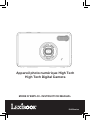 1
1
-
 2
2
-
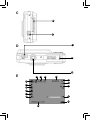 3
3
-
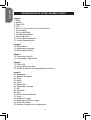 4
4
-
 5
5
-
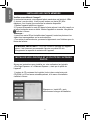 6
6
-
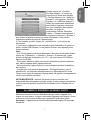 7
7
-
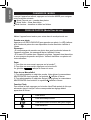 8
8
-
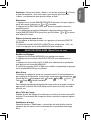 9
9
-
 10
10
-
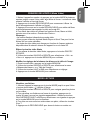 11
11
-
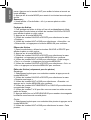 12
12
-
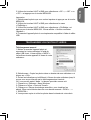 13
13
-
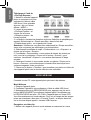 14
14
-
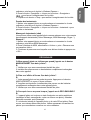 15
15
-
 16
16
-
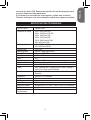 17
17
-
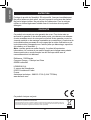 18
18
-
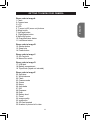 19
19
-
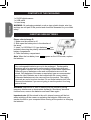 20
20
-
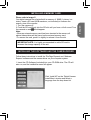 21
21
-
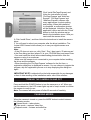 22
22
-
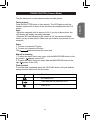 23
23
-
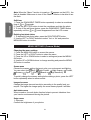 24
24
-
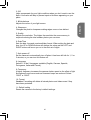 25
25
-
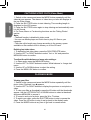 26
26
-
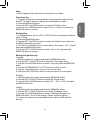 27
27
-
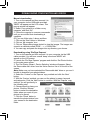 28
28
-
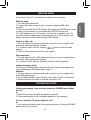 29
29
-
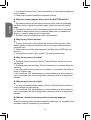 30
30
-
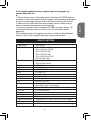 31
31
-
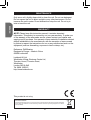 32
32
-
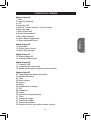 33
33
-
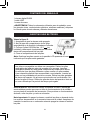 34
34
-
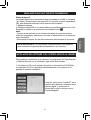 35
35
-
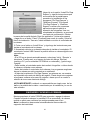 36
36
-
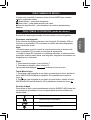 37
37
-
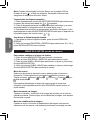 38
38
-
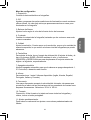 39
39
-
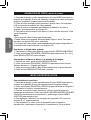 40
40
-
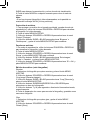 41
41
-
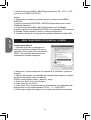 42
42
-
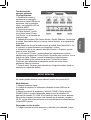 43
43
-
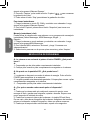 44
44
-
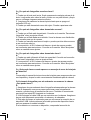 45
45
-
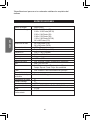 46
46
-
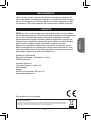 47
47
-
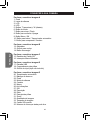 48
48
-
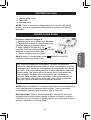 49
49
-
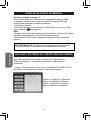 50
50
-
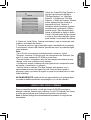 51
51
-
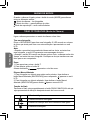 52
52
-
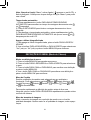 53
53
-
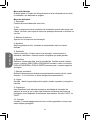 54
54
-
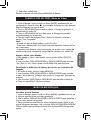 55
55
-
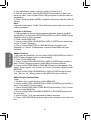 56
56
-
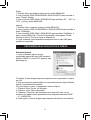 57
57
-
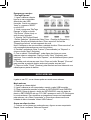 58
58
-
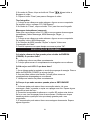 59
59
-
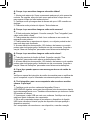 60
60
-
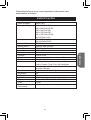 61
61
-
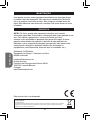 62
62
-
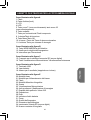 63
63
-
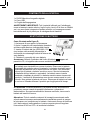 64
64
-
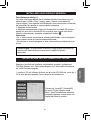 65
65
-
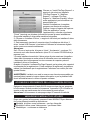 66
66
-
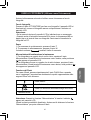 67
67
-
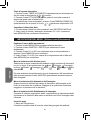 68
68
-
 69
69
-
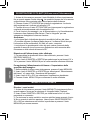 70
70
-
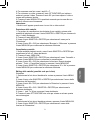 71
71
-
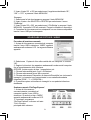 72
72
-
 73
73
-
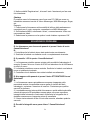 74
74
-
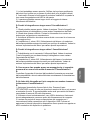 75
75
-
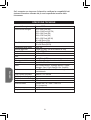 76
76
-
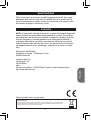 77
77
-
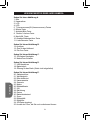 78
78
-
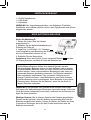 79
79
-
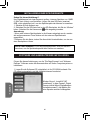 80
80
-
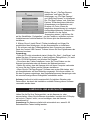 81
81
-
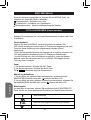 82
82
-
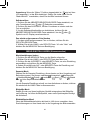 83
83
-
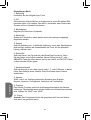 84
84
-
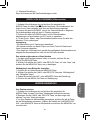 85
85
-
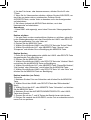 86
86
-
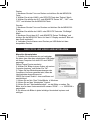 87
87
-
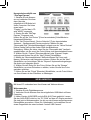 88
88
-
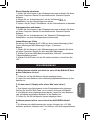 89
89
-
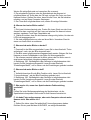 90
90
-
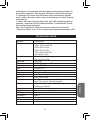 91
91
-
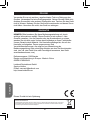 92
92
-
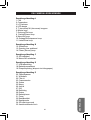 93
93
-
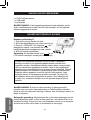 94
94
-
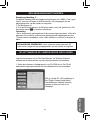 95
95
-
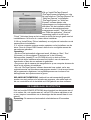 96
96
-
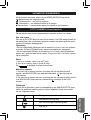 97
97
-
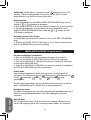 98
98
-
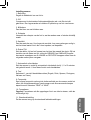 99
99
-
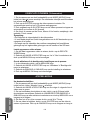 100
100
-
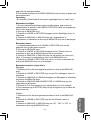 101
101
-
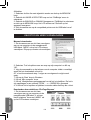 102
102
-
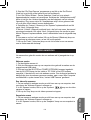 103
103
-
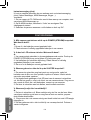 104
104
-
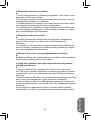 105
105
-
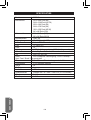 106
106
-
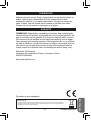 107
107
-
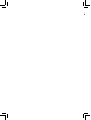 108
108
-
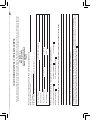 109
109
-
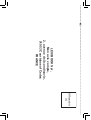 110
110
Lexibook barbie dj050bb Manual do usuário
- Categoria
- Câmeras de ponte
- Tipo
- Manual do usuário
em outros idiomas
- español: Lexibook barbie dj050bb Manual de usuario
- français: Lexibook barbie dj050bb Manuel utilisateur
- italiano: Lexibook barbie dj050bb Manuale utente
- English: Lexibook barbie dj050bb User manual
- Nederlands: Lexibook barbie dj050bb Handleiding
- Deutsch: Lexibook barbie dj050bb Benutzerhandbuch
Artigos relacionados
-
Lexibook DJ045 Manual do usuário
-
Lexibook DJ015 Manual do usuário
-
Lexibook DJ025 Manual do usuário
-
Lexibook DJ053 Series Manual do usuário
-
Lexibook spiderman dj030sp Manual do usuário
-
Lexibook little petshop dj040lps Manual do usuário
-
Lexibook DJ048FE Manual do usuário
-
Lexibook DJ290SW Manual do proprietário
-
Lexibook DJ033 Manual do usuário
-
Lexibook DJ024 Serie Manual do usuário